[Solved] Kelas Tidak Terdaftar Kesalahan di Windows 10/11
![[Solved] Kelas Tidak Terdaftar Kesalahan di Windows 10/11](https://ilinuxgeek.com/storage/img/images_5/[solved]-class-not-registered-error-in-windows-1011.png)
- 821
- 193
- Luis Baumbach
Windows telah berupaya meningkatkan kekurangannya dengan setiap versi dan pembaruan simultan. Mereka membaca umpan balik umum yang disediakan di forum mereka dan memperbaikinya dengan setiap pembaruan, menambal sebagian besar masalah yang diketahui. Namun, sementara banyak dari mereka tetap belum terselesaikan, beberapa orang dibangun dan kita hanya perlu belajar menghadapinya. Salah satu masalah yang diketahui adalah ketika pengguna mendapatkan kesalahan berikut saat mencoba membuka aplikasi dan file explorer:
Daftar isi
- Kelas tidak terdaftar kesalahan
- Solusi 1 - Daftarkan Komponen DCOM
- Solusi 2 - Mendaftar ulang ExplorerFrame.file dll
- Solusi 3 - Reset Aplikasi Default
- Solusi 4 - Jalankan Pemeriksa File Sistem untuk Mengganti ExplorerFrame yang rusak.file dll
- Solusi 4 - Mulai Layanan Kolektor ETW Internet Explorer
Kelas tidak terdaftar kesalahan
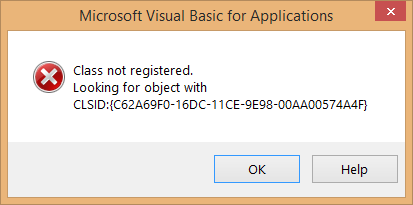
Beberapa aplikasi penting setelah mencoba membuka yang mana, kami mendapatkan kesalahan ini adalah file penjelajah, penjelajah internet, menu start, dll. Karena aplikasi ini sangat penting, masalah ini dapat menyebabkan penghentian kerja total.
Alasan di balik kesalahan ini adalah bahwa file DLL dari program ini tidak terdaftar. Coba solusi berikut satu per satu untuk menyelesaikan masalah:
Solusi 1 - Daftarkan Komponen DCOM
1] Cari Layanan Komponen di pencarian bilah tugas dan klik di atasnya
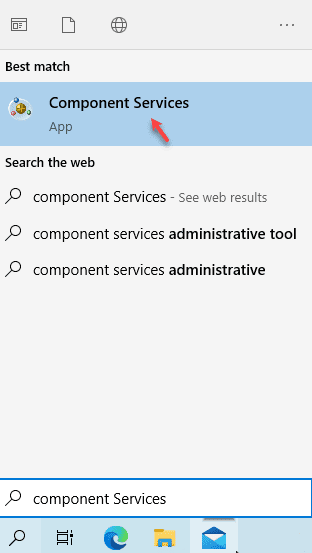
2] Di jendela Layanan Komponen, terus berkembang dan navigasikan ke jalur berikut:
Layanan Komponen >> Komputer >> Komputer saya >> DCOM Config
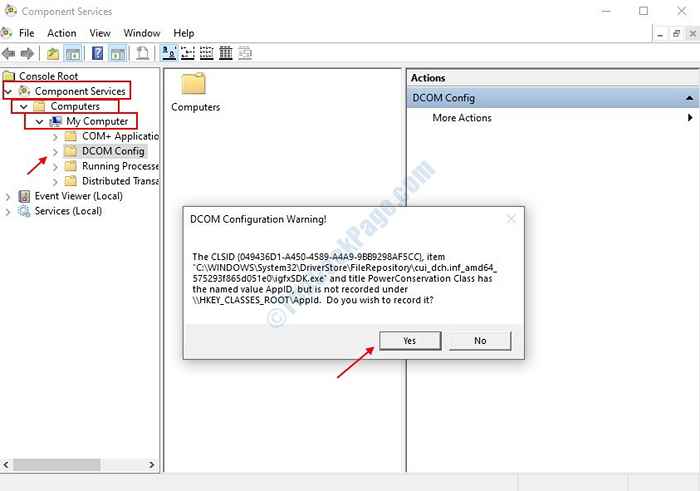
Solusi 2 - Mendaftar ulang ExplorerFrame.file dll
1] Cari cmd dalam pencarian windows dan kemudian lakukan a klik kanan dan pilih Jalankan sebagai administrator
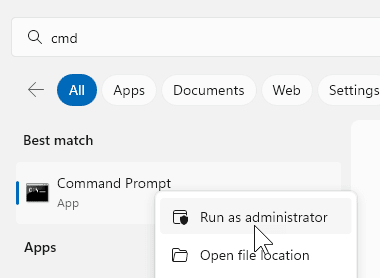
2] Masukkan perintah berikut di jendela:
REGSVR32 ExplorerFrame.dll

Tekan enter, biarkan perintah berjalan dan restart sistem. Ini akan membantu mendeteksi file sistem operasi yang rusak dan menggantinya.
Solusi 3 - Reset Aplikasi Default
1] Cari Aplikasi default di kotak pencarian windows. Klik ikon aplikasi default.
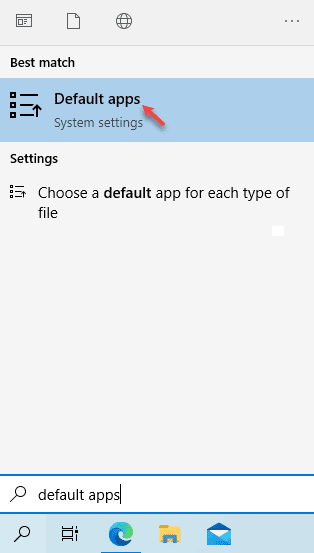
2] Di sisi kanan klik Mengatur ulang.
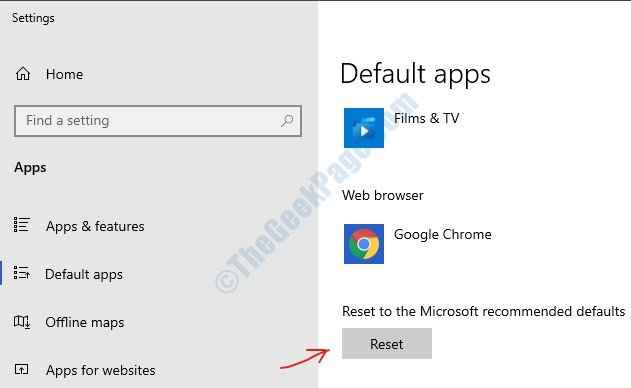
Solusi 4 - Jalankan Pemeriksa File Sistem untuk Mengganti ExplorerFrame yang rusak.file dll
Jika sistem Anda ExplorerFrame.dll File itu korup dalam dirinya sendiri, solusi sebelumnya tidak akan berhasil. Dalam hal ini, kami dapat mencoba pemindaian SFC.
1] Buka prompt perintah seperti yang disarankan dalam solusi sebelumnya.
2] Ketik Perintah SFC /memindai dan tekan enter.
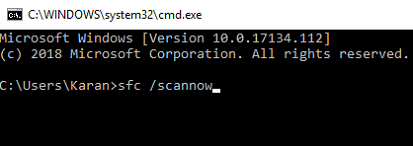
Pemeriksa File Sistem adalah utilitas yang terintegrasi dengan konsep perlindungan sumber daya Windows. Karena file yang dilindungi pada sistem tidak seharusnya dimodifikasi, ia memeriksa modifikasi tersebut dan mengembalikan perubahan, jika ada. Harap baca lebih lanjut tentang hal yang sama di sini.
Solusi 4 - Mulai Layanan Kolektor ETW Internet Explorer
1] Buka jendela run seperti yang disarankan dalam solusi sebelumnya.
2] Temukan Internet Explorer ETW Collector melayani. Karena layanan terdaftar dalam urutan abjad, itu tidak akan sulit.
3] Klik kanan di atasnya dan kemudian klik Mulai. Itu akan memulai layanan.
Semoga membantu!
- « Perbaiki tidak ada speaker atau headphone yang terhubung dengan masalah di Windows 10/11
- Perbaiki port USB yang tidak berfungsi di Windows 10/11 [diselesaikan] »

